📌 오류문구
Delete ··
Insert ␍⏎
Replace··with↹
팀프로젝트 하면서 계속 이런 오류가 생겼다.
처음엔 이게 무슨말인가 당황스러웠지만 하도 많이 봐서 이제는 익숙해져버린..
eslint와 prettier가 충돌해서 생기는 오류라고 한다.
·· : space
␍⏎ : enter
↹ : tab
외계어같던 저 문구들은 각각 space, enter, tab을 표현한 문구였다.
📌 해결방법
Replace
··with↹
이 오류는 space 부분을 tab으로 바꾸라는 뜻인데 eslint에서는 space를 이용하고 prettier에서는 tab을 사용하기때문에 발생하는 오류라고 한다. 그래서 eslint 설정값을 바꿔주면 해결된다.
- eslintrc.js파일에서 useTabs: false로 수정하기
rules: {
'prettier/prettier': [
'error',
{
useTabs: false,
},
],
},Delete ␍
window와 linux에서 사용하는 줄넘김값이 달라서 생기는 문제
- window(CRLF), linux(LF)
✔ 파일 하단에 CRLF 라고 써있는 부분을 눌러 LF로 수정해주기(각 파일마다 설정해줘야함)
✔ eslintrc.js파일에서 endOfLine: 'auto' 추가하기
rules: {
'prettier/prettier': [
'error',
{
endOfLine: 'auto',
},
],
},✔ vscode 기본 설정을 LF로 바꾸기(새로운파일 생성시 적용)
file -> preferences -> Settings -> 'eol'검색 -> Files:Eol \n 선택하기 (\n : LF, \r\n : CRLF)
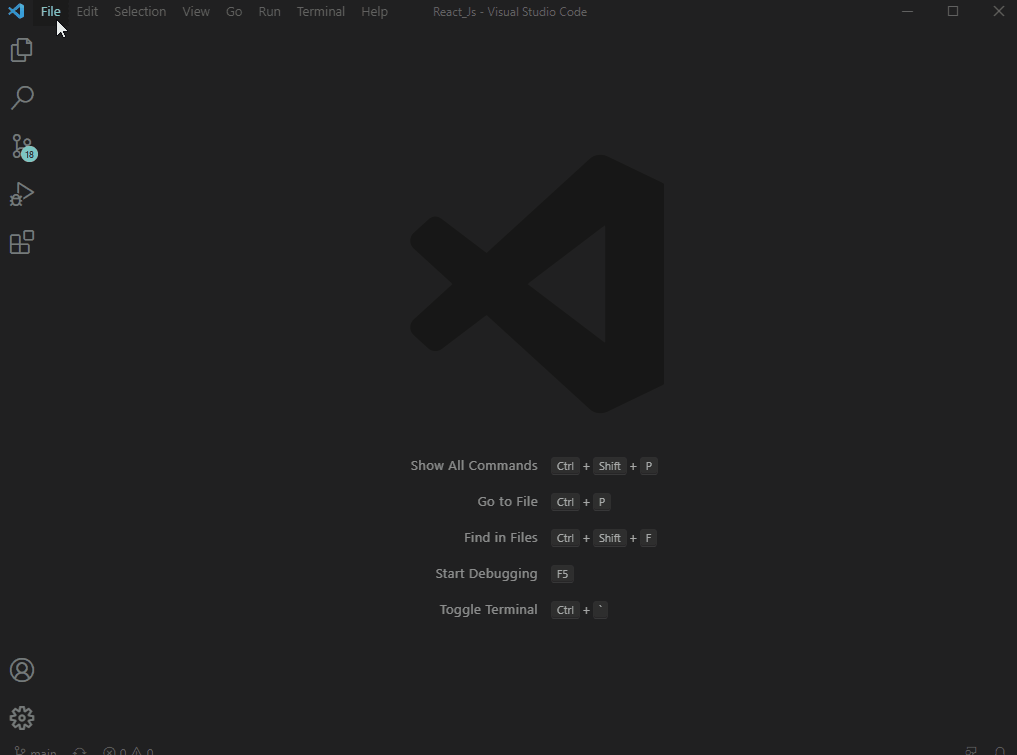
✔ vscode 설정 확인하기
- Format On Save에 체크가 되어있는지, Default Formatter가 Prettier로 되어있는지 확인하기
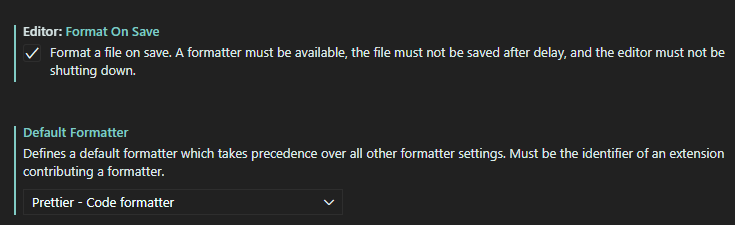

제 은인입니다